Photoshop如何调出清新的黄绿色调?
1、在Photoshop中导入照片。CTRL+J拷贝一层,转为智能对象。

2、打开ACR滤镜,切换到色调曲线面板,蓝色曲线中间调向下压,红色曲线中间调微微向下压。
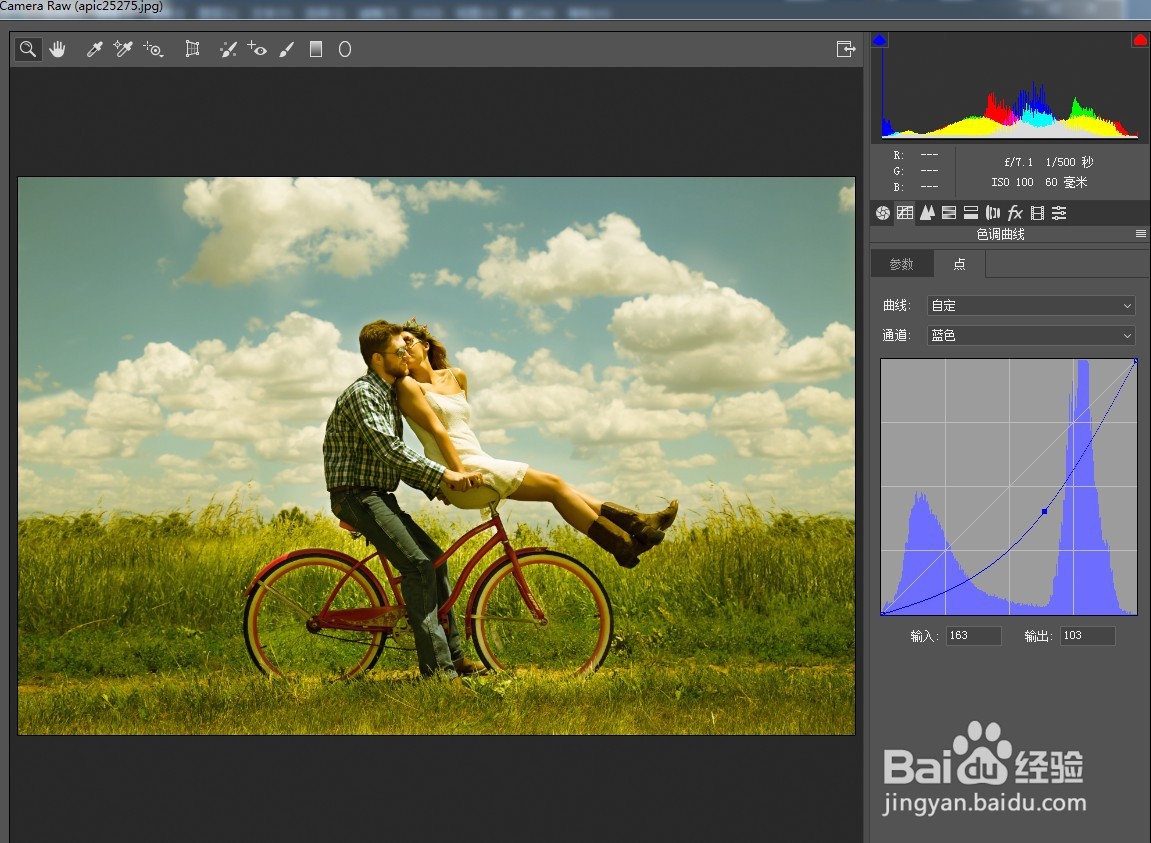
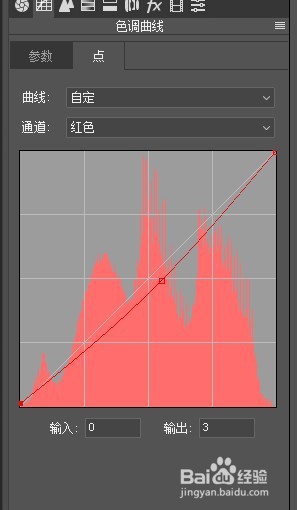
3、HSL调整中,红色向橙色偏,绿色向黄色偏。

4、返回色调曲线,RGB曲线的黑色区的锚点向上拉,给暗部加灰。

5、基本面板中,提高曝光度和对比度,降低高光,降低自然饱和度。

6、最终效果对比如图:


1、1、导入照片。CTRL+J拷贝一层,转为智能对象
2、打开ACR滤镜,色调曲线的蓝色曲线中间调向下压,红色曲线中间调微微向下压。
3、HSL调整中,红色向橙色偏,绿色向黄色偏。
4、返回色调曲线,RGB曲线的黑色区的锚点向上拉。
5、基本面板中,提高曝光度和对比度,降低高光,降低自然饱和度。
声明:本网站引用、摘录或转载内容仅供网站访问者交流或参考,不代表本站立场,如存在版权或非法内容,请联系站长删除,联系邮箱:site.kefu@qq.com。
阅读量:83
阅读量:37
阅读量:83
阅读量:96
阅读量:90